Articolul a «Excel - Optimizați tabel“ stipulat că pentru funcționarea corectă a tabelului din fiecare din aceste coloane trebuie să conțină numai în mod logic date indivizibile.
De exemplu, în tabelul de angajati din Figura 1, este necesar pentru a sorta datele de ultimul nume, și apoi de numele angajatului (nume de ordonare). Pentru a face acest lucru, distribui numele, prenumele și patronimicul coloanelor individuale.
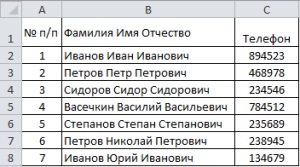
tabela sursă pentru schimbul de date
Când aveți nevoie pentru a partaja date într-o singură coloană, puteți utiliza built-Excel - divizarea conținutului unei coloane pentru mai multe.
Pentru a face acest lucru, urmați acești pași:
1. Dreptul benzii partajat pentru a insera unele coloane goale de numărul de date separate. Acest lucru se face pentru a evita înlocuirea datelor în coloanele adiacente. În acest caz, vom introduce două noi coloane (Figura 2).
adăugați coloane goale
2. Selectați coloana care conține datele partajate (numele complet).
3. În lucra cu date din fila Date, faceți clic pe butonul Text de coloane.
În caseta de dialog Expert text (analiză) - Etapa 1 din 3 (figura 3), în formatul datelor inițiale indică o variantă a partiției:
- virgula - dacă textul în celulele împărțit prin spații, virgule, punct și virgulă, filele și marcajele, etc. (Acesta este cazul nostru - împărțirea spațiului);
- lățime fixă - dacă împărtășim datele în egală (coloane) parte.
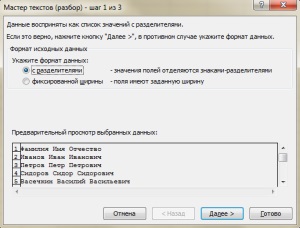
Excel expertul partiționarea datelor
4. Faceți clic pe butonul Next.
5. În expertul Text (analiză) - Etapa 2 din 3 (Figura 4), selectați caracterul de separare - un spațiu. Dacă printre setul propus nu este caracterul dorit, trebuie să instalați o altă casetă și introduceți caracterul dorit în domeniu. In partea de jos a descompunerii eșantionului este dat.

Datele indică semnul de separare
6. Apăsați butonul Next, mergeți la caseta de dialog: Text Wizard (analiză) - Etapa 3 din 3 (Figura 5), care vă permite să setați formatul de date pentru fiecare coloană nouă. Butonul Detalii deschide o casetă de dialog unde puteți seta setările avansate de date numerice.
Puteți elimina o coloană separată în divizare. Pentru a face acest lucru, selectați-l în proba de analiză și activa coloana opțiunea Skip.
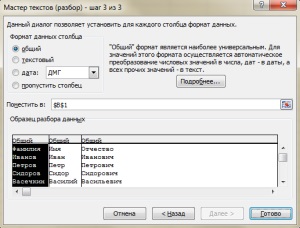
Datele indică semnul de separare
7. După ce toți parametrii necesari apăsați Finish. prin care conținutul domeniului selectat este împărțit în trei coloane (Figura 6).
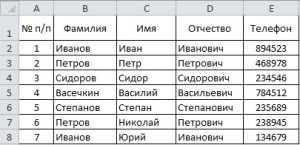
aplicarea datelor de separare
Acum poți sortează după numele de familie și numele angajaților (Figura 7). Pentru namesakes nume vor fi plasate în ordine crescătoare a alfabetului.
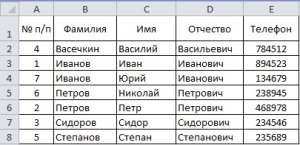
sortarea datelor dezagregate